如何在Mac電腦上右鍵點擊:5種快速方法解釋!
如果您最近切換到macOS,您可能想了解如何在Mac上進行右鍵。在macOS上,右鍵點選的操作與Windows有些不同。在Mac上,您可以使用觸控板或滑鼠來進行右鍵單擊。如果您使用觸控板,可以使用兩個手指同時點擊觸控板的右側以進行右鍵單擊。如果您使用滑鼠,通常會有一個右鍵按鈕,您可以直接點擊該按鈕進行右鍵。右鍵單擊可以開啟上下文選單,其中包含有關所選內容的選項,也可以存取捷徑和其他子選單。這使得在Mac上的操作更加方便和有效率。
在本指南中,我將向您展示在Mac上使用不同的裝置(如預設觸控板、妙控板或滑鼠)進行右鍵單擊的方法。讓我們開始吧!
如何使用MacBook 的觸控板或Magic Trackpad 右鍵點選
如果您有MacBook Air、MacBook Pro 或Magic Trackpad,則可以使用以下方法在Mac 上右鍵或雙擊。
使用兩根手指
在 Mac 上進行第二次點擊的最佳方法是用兩根手指在觸控板上點擊。儘管預設情況下該功能處於停用狀態,但您可以按照以下步驟啟用兩指右鍵單擊選項:
點擊左上角的Apple 選單 () ,然後選擇「系統設定」。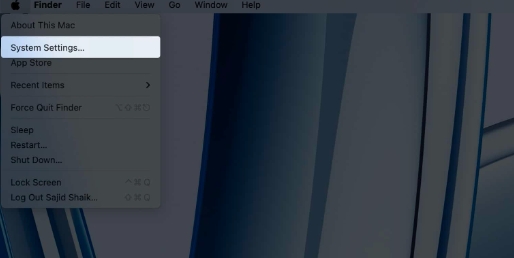 向下捲動並點擊左側窗格中的觸控板。選擇“指向並點擊”選項卡。
向下捲動並點擊左側窗格中的觸控板。選擇“指向並點擊”選項卡。 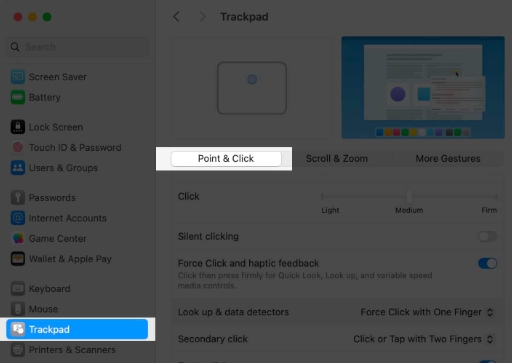 點擊「輔助點擊」旁邊的下拉列表,然後選擇「用兩根手指點擊或點擊」選項。
點擊「輔助點擊」旁邊的下拉列表,然後選擇「用兩根手指點擊或點擊」選項。 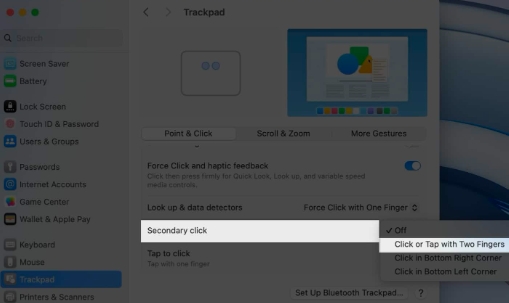
點擊觸控板的右下角
如果您喜歡點擊觸控板的右下角而不是點擊,則可以將觸控板設定下的“輔助點擊”設定為“點選右下角”選項。它還充當物理按鈕;您不需要為此使用兩根手指。此外,如果您不小心用兩根手指點擊觸控板,它不會註冊為右鍵單擊或二次單擊。
點擊觸控板的左下角
同樣,如果您是左撇子,您可能更喜歡使用觸控板的左下角進行輔助點擊。在這種情況下,您可以將觸控板設定下的輔助按一下設定為「按一下左下角」選項。
如何使用魔術滑鼠右鍵點選
Apple 的 Magic Mouse 與 Windows PC 上使用的滑鼠沒有太大區別。它有一個觸敏表面,可以偵測您用手指敲擊的哪一側。預設情況下,Mac 將輔助點擊指派給右側,但您可以按照以下說明進行變更:
從Apple 選單 ()開啟系統設。向下捲動並點擊左側窗格中的滑鼠。根據您的喜好,將“指向並單擊”選項卡下的“輔助單擊”選項設置為“單擊右側”或“單擊左側”如何在Mac 上使用普通滑鼠右鍵單擊
當您連接帶有按鈕的常規滑鼠時,macOS 將識別它並相應地映射左鍵單擊和右鍵單擊。因此,當您將普通滑鼠連接到 Mac 時,它的工作方式就像連接到 Windows 一樣。
連接到 Mac 時,您可以交換滑鼠的左鍵點擊和右鍵點擊。請依照以下說明了解如何操作:
點選畫面左上角的Apple 選單 () ,然後選擇「系統設定」。向下捲動並從左側窗格中選擇滑鼠。依照您的喜好將「輔助點選」選項設定為「點選右側」或「點選左側」如何在Mac 上無需輔助按鈕(使用Control 鍵)右鍵點選
在最壞的情況下,如果滑鼠或觸控板上的右鍵功能停止運行,則還有另一種方法可以使用右鍵單擊功能。按下鍵盤上的Control (⌃)鍵並點選滑鼠左鍵、點選觸控板或按下觸控板的左下角。
使用鍵盤右鍵單擊的輔助功能選項
如果您在 Mac 上使用輔助功能選項,macOS 允許您使用右鍵單擊。它可能不適合每個人,但對於那些必須用鍵盤控制滑鼠的人來說,它就像一個魅力。要在Mac 上右鍵單擊輔助功能選項,請按照以下步驟操作:
從Mac 上的Apple 選單()開啟系統設定從左側窗格中選擇“輔助功能”,然後在右側窗格中選擇「指標控制」啟用「滑鼠鍵」和「備用指標操作」選項旁邊的切換
啟用後,您可以移動滑鼠並按鍵盤上的F12或Fn F12來使用滑鼠右鍵。同樣,如果您想左鍵單擊,請按鍵盤上的F11或Fn F11 。
但是,當您在輔助使用設定中啟用滑鼠鍵和備用指標操作時,某些鍵和鍵盤快速鍵可能無法如預期般運作。您可以使用輔助使用快捷方式快速啟用和停用這些選項。要存取 Mac 上的輔助功能快捷方式,請按Fn Option Command F5,如果您有帶有 Touch ID 的 Mac 或妙控鍵盤,請按Touch ID三次以調用它。
Mac 上右鍵單擊的多種方法
您可以透過以下不同方式在 Mac 上使用滑鼠、觸控板或鍵盤進行右鍵單擊。儘管在 macOS 上稱為輔助單擊,但其功能與 Windows 上的右鍵相同。我希望您學會如何在 Mac 和 MacBook 上右鍵單擊。如果您對本指南有任何其他方法或疑問,請在下面的評論中留下。
以上是如何在Mac電腦上右鍵點擊:5種快速方法解釋!的詳細內容。更多資訊請關注PHP中文網其他相關文章!

熱AI工具

Undresser.AI Undress
人工智慧驅動的應用程序,用於創建逼真的裸體照片

AI Clothes Remover
用於從照片中去除衣服的線上人工智慧工具。

Undress AI Tool
免費脫衣圖片

Clothoff.io
AI脫衣器

AI Hentai Generator
免費產生 AI 無盡。

熱門文章

熱工具

記事本++7.3.1
好用且免費的程式碼編輯器

SublimeText3漢化版
中文版,非常好用

禪工作室 13.0.1
強大的PHP整合開發環境

Dreamweaver CS6
視覺化網頁開發工具

SublimeText3 Mac版
神級程式碼編輯軟體(SublimeText3)

熱門話題
 如何修復蘋果Mac列印時出現'加密憑證已過期”
Feb 05, 2024 pm 06:42 PM
如何修復蘋果Mac列印時出現'加密憑證已過期”
Feb 05, 2024 pm 06:42 PM
您在嘗試列印文件時是否在蘋果Mac電腦上遇到過「印表機加密憑證已過期」錯誤訊息?不用擔心!在本教學中,我將分享如何修復蘋果電腦上過期的印表機加密憑證。讓我們開始吧,不用多說。您在嘗試列印文件時是否在Mac上遇到過「印表機加密憑證已過期」錯誤訊息?不用擔心!在本教學中,我將分享如何修復Mac上過期的印表機加密憑證。讓我們開始吧,不用多說。 Mac上的印表機加密憑證已過期代表什麼?如何修復Mac上過期的印表機加密憑證其他提示和預防措施Mac上的印表機加密憑證已過期意味著什麼? Mac上的印表機加密憑證
 蘋果電腦怎麼設定螢幕常亮,如何讓Mac永不休眠
Feb 05, 2024 pm 05:33 PM
蘋果電腦怎麼設定螢幕常亮,如何讓Mac永不休眠
Feb 05, 2024 pm 05:33 PM
想要阻止您的蘋果Macbook進入睡眠狀態嗎?這是您的所有選擇。蘋果設計macOS的目的是為了達到最大能源效率。因此,預設情況下,蘋果Mac電腦會嘗試盡可能節省電量,以延長電池壽命。因此,當您暫時停止使用Mac時,它會自動進入睡眠狀態,以節省能源。當您正在進行一項重要任務時,您可能不希望Mac進入睡眠狀態。本指南將向您展示如何防止Mac進入睡眠並保持喚醒狀態。如何關閉Mac上的睡眠模式macOS可讓您控制Mac進入睡眠狀態的方式與時間。但是,隨著macOSVentura中系統設定的到來,您可能在節能
 如何檢查Mac電腦上連接的藍牙裝置的電池電量
Feb 05, 2024 pm 01:45 PM
如何檢查Mac電腦上連接的藍牙裝置的電池電量
Feb 05, 2024 pm 01:45 PM
滑鼠和鍵盤等藍牙配件對於您的蘋果Mac電腦來說非常方便。然而,這些設備的電池壽命有限,因此定期檢查其電池壽命可確保您不會因突然斷開連接而措手不及。誰不想只需點擊幾下即可檢查藍牙配件的電池電量?幸運的是,您的Mac提供了幾種簡單的方法來檢查連接到蘋果Mac電腦的藍牙裝置的電池電量。下面讓我們來探討一下這些簡單的選項。 1.從Mac上的功能表列檢查在Mac中,功能表列是最容易查看的區域之一。只需輕輕一劃遊標即可顯示選單列。而且,您還可以讓選單列在全螢幕模式下始終顯示。如果您在功能表列中看不到藍牙圖標,則需要手動
 如何調整Mac電腦上的睡眠時間(設定休眠)
Feb 05, 2024 pm 02:10 PM
如何調整Mac電腦上的睡眠時間(設定休眠)
Feb 05, 2024 pm 02:10 PM
您是否發現,當您超過一分鐘不使用Mac時,您需要不斷地喚醒它?或者您是否遇到了相反的問題,您將Mac放置了幾個小時,卻發現當您返回時它仍然處於清醒狀態,屏幕還亮著?在Mac上,您可以準確控制在顯示器和其他組件進入睡眠狀態之前的不活動時間。以下是調整Mac睡眠時間的方法。如何在Mac上設定睡眠時間在Mac系統設定中,您可以選擇顯示器進入睡眠狀態前等待的時間。您可以選擇一分鐘到三小時的任何時間,也可以選擇讓顯示器永不休眠,除非您手動將其置於休眠狀態。步驟略有不同,具體取決於您正在執行的macOS版本以
 如果Mac在複製大量檔案時進入Sleep Mode,會導致工作中斷嗎?
May 08, 2023 pm 08:58 PM
如果Mac在複製大量檔案時進入Sleep Mode,會導致工作中斷嗎?
May 08, 2023 pm 08:58 PM
例如複製數GB的資料到外接硬碟,這時可能需要待數小時,那麼Mac途中沒有任何工作,螢幕會自動關上,有時我們甚至忘記了檔案複製尚未完成,但已關上MacBook的「螢幕」令Mac進入SleepMode,但檔案傳輸會因此而中斷嗎?進入SleepMode不會中斷檔案傳輸如果使用者的MacBook或Mac一直連接電源,那麼Mac進入SleepMode,是否會中斷檔案傳輸!你從MacBook將數百GB檔案複製到外接硬碟,途中關上MacBook的螢幕關上,令Mac進入SleepMode,但文
 如何在Mac電腦上移動檔案和資料夾? 4種方法解釋!
Feb 05, 2024 pm 06:48 PM
如何在Mac電腦上移動檔案和資料夾? 4種方法解釋!
Feb 05, 2024 pm 06:48 PM
若您希望整理蘋果Mac電腦上的文件和資料夾,您可以考慮移動一些內容。透過移動項目,您可以建立一個更有序的文件結構,以提高工作效率或更快找到所需的內容。我們將向您展示在macOS上如何使用拖放、快捷方式或右鍵選單、終端機等來移動檔案和資料夾,以便您可以使用更有意義或您最習慣使用的方法。方法1:在Mac上使用拖放在蘋果Mac電腦上,最簡單的行動檔案和資料夾的方法是透過拖放操作。無論是重新排列桌面上的圖示、小工具和快捷方式,還是將項目移至macOS上的其他位置,這種方法都非常方便易用。 1.在兩個打開
 在Mac上鎖定照片的2種方法
Mar 22, 2024 am 09:06 AM
在Mac上鎖定照片的2種方法
Mar 22, 2024 am 09:06 AM
在Mac上儲存照片時,有時會包含一些私人照片,為了確保它們的隱私性,可以考慮將其鎖定。這樣可以防止他人未經許可查看這些照片。本文將介紹如何在Mac上鎖定照片,以確保只有您本人在需要時才能存取它們。如何在Mac上鎖定照片[2種方法]您可以透過兩種方式在Mac上鎖定照片–使用「照片」應用程式或「磁碟工具」應用程式。方法1:使用「照片」應用程式如果您的照片儲存在該應用程式中,則可以使用「照片」應用程式來鎖定您的照片。如果您的照片儲存在其他地方,則需要將它們移至「照片」應用程式以鎖定它們。第1步:將圖片添
 (已修復)在Mac上找不到apt-get命令–完整教程
Feb 05, 2024 am 11:51 AM
(已修復)在Mac上找不到apt-get命令–完整教程
Feb 05, 2024 am 11:51 AM
如果你曾經使用過Linux系統,你可能會對Apt-get指令有所了解。它是一種用於在Linux系統上安裝應用程式或軟體包的命令。雖然macOS和Linux有一些相似之處,但在macOS上只能安裝極少數的Linux軟體套件。尤其是舊版的macOS更有可能無法運行Linux應用程式。找不到apt-get指令?當使用者嘗試在macOS上安裝Linux應用程式時,可能會收到「未找到Apt-get命令」的訊息。實際上,Apt-get命令本身並沒有問題,但它無法在macOS上運行。這是因為macOS沒有內建的






